Points Essentiels à Retenir
- Malgré l’essor du stockage en nuage, les cartes SD conservent leur utilité pour les consoles de jeux, appareils photo numériques et smartphones.
- Le formatage d’une carte SD sur Mac peut être réalisé via un lecteur de carte intégré ou un lecteur externe connecté en USB.
- Lors du formatage, le choix du système de fichiers doit être adapté à l’appareil cible. Des outils comme SD Card Formatter ou l’Utilitaire de disque peuvent simplifier la procédure.
Si le stockage en ligne a gagné en popularité pour le transfert de données, les cartes SD restent pertinentes, notamment pour les consoles de jeu, les appareils photo numériques et les téléphones portables.
Bien que le formatage d’une carte SD soit souvent possible directement depuis l’appareil utilisé, un ordinateur peut offrir une solution plus rapide. Voici comment gérer le formatage de cartes SD sous macOS.
Connexion d’une Carte SD à Votre Mac
La première étape est de connecter votre carte SD. La méthode à utiliser dépend des spécifications de votre Mac et du type de carte SD.
Insertion d’une Carte SD
Deux approches principales existent pour connecter une carte SD à un Mac. La plus simple est l’insertion directe dans un lecteur de carte SD intégré. Cependant, cette fonctionnalité n’est pas présente sur tous les modèles.
Apple a fait évoluer sa prise en charge des lecteurs de cartes SD au fil du temps. Que vous ayez un Mac mini, un iMac ou un MacBook Pro, la présence d’un lecteur SD varie selon l’âge de votre modèle.
Si votre Mac est équipé d’un lecteur SD, son emplacement devrait être facilement identifiable. Pour confirmer, la page d’assistance d’Apple liste les modèles intégrant un tel lecteur.
L’alternative habituelle au lecteur intégré est le lecteur de carte SD externe, généralement connecté via un port USB-A ou USB-C. De nombreux hubs USB-C incluent un lecteur de carte SD, et des lecteurs multi-cartes peuvent gérer divers types de cartes, y compris les cartes SD.
Compréhension des Différents Formats de Cartes SD
Il existe divers formats de cartes SD, variant en taille et en capacité. Les formats miniSD et microSD sont plus petits et nécessitent un adaptateur pour être utilisés avec les lecteurs SD standard. Il s’agit d’une carte de la taille d’une carte SD classique, dotée d’un emplacement pour accueillir les formats réduits.
Les formats SDHC, SDXC et SDUC offrent des capacités de stockage supérieures, tant pour les cartes SD que microSD. Par ailleurs, les formats SD et miniSD standards, moins répandus, prennent en charge SDIO. Bien que ces spécificités soient secondaires, connaître la capacité réelle de votre carte (ex: 32 Go) est important pour la formater correctement.
Utilisation de l’Utilitaire de Disque pour Formater une Carte SD
L’Utilitaire de disque, fourni avec macOS, se trouve dans le dossier /Applications/Utilitaires. Il permet diverses tâches de gestion de disques, qu’ils soient internes ou externes.
Commencez par choisir votre carte SD dans la colonne de gauche. Si votre Mac a un lecteur intégré, la carte devrait apparaître dans la section « Interne ». Les cartes connectées via un lecteur externe se trouvent dans « Externe ». Sélectionnez bien la carte elle-même, par son nom, et non le périphérique physique. Pour faciliter cette sélection, choisissez l’option « Afficher uniquement les volumes » du menu Affichage.
Une fois la carte sélectionnée, vérifiez sa capacité et l’espace utilisé pour confirmer qu’il s’agit bien de la bonne. Ensuite, cliquez sur le bouton « Effacer » en haut de la fenêtre. Vous pouvez spécifier un nom et un format pour la carte.
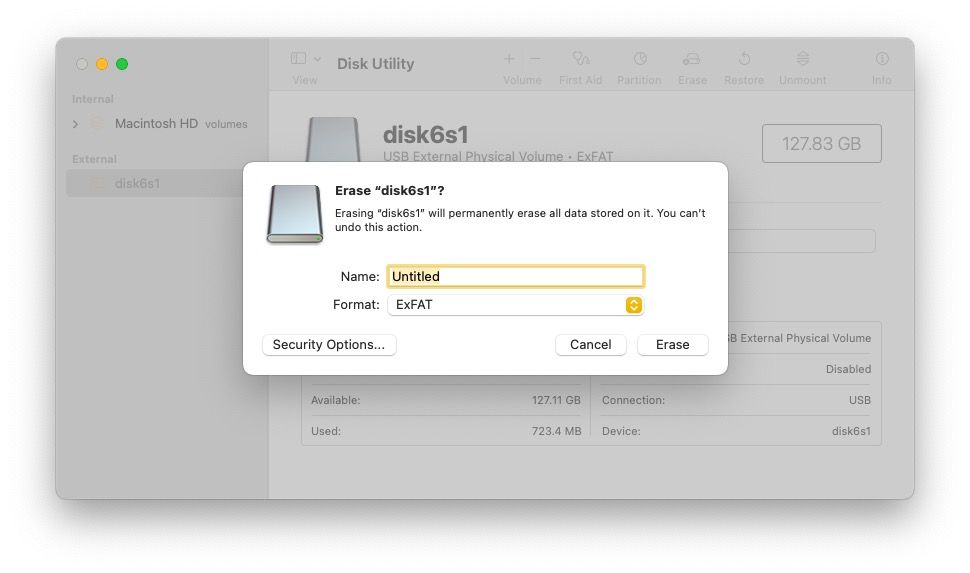
Sélection d’un Système de Fichiers
Le choix du bon système de fichiers est crucial pour garantir la compatibilité avec d’autres appareils.
Si vous formatez la carte SD pour un appareil comme un appareil photo, évitez les formats Mac OS et optez pour MS-DOS (FAT) ou ExFAT. Utilisez FAT pour les cartes de 32 Go ou moins (SD et SDHC) et ExFAT pour les cartes de plus de 32 Go (SDXC ou SDUC).
Utilisation de SD Card Formatter sur macOS
Bien que l’Utilitaire de disque soit intégré à macOS, SD Card Formatter offre une alternative plus conviviale, dédiée au formatage des cartes SD. Il gère automatiquement le système de fichiers et peut même reformater une carte ExFat en FAT12 si nécessaire. Cet outil est gratuit.
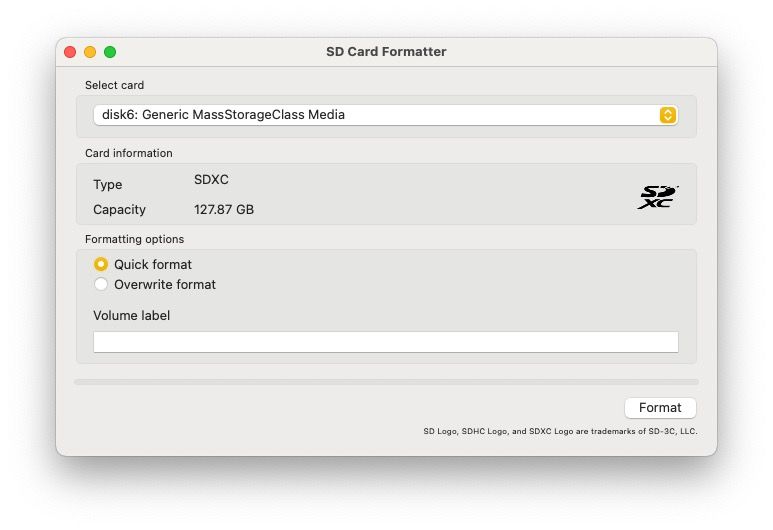
L’interface de l’application est très simple et propose peu d’options. Choisissez d’abord la carte à formater via le menu déroulant. L’application devrait présélectionner la carte SD si une seule est connectée. Vérifiez que la capacité affichée correspond à vos attentes (ce ne sera jamais le montant exact annoncé, mais il devrait être proche).
Deux options de formatage sont disponibles : Rapide et Écraser. L’option Rapide libère l’espace sans effacer les données brutes. L’option Écraser, plus sûre, supprime les données de manière permanente, garantissant qu’elles ne seront jamais récupérables.
Enfin, vous pouvez nommer votre carte SD, ce qui est pratique si vous en utilisez plusieurs. Vous pouvez inclure sa capacité ou son fabricant dans ce nom.
Utilisation de la Ligne de Commande
N’utilisez cette option que si vous êtes à l’aise avec les commandes.
Il est impératif de comprendre des termes comme système de fichiers et partition avant de continuer. Vous devez aussi identifier avec précision le disque concerné (ex: disk2). Soyez extrêmement prudent pour ne pas formater un mauvais disque!
L’outil `diskutil`, l’équivalent en ligne de commande de l’Utilitaire de disque, permet de réaliser ces opérations. Dans l’application Mac Terminal, commencez par lister les disques disponibles:
diskutil list
Identifiez votre carte SD via son nom et son identifiant, tel que disk2. Vérifiez que vous travaillez sur le bon disque. Pour effacer le contenu tout en conservant la structure sous-jacente, utilisez la commande reformater, comme ceci:
diskutil reformat disk2
Pour modifier le système de fichiers, utilisez la commande suivante:
diskutil eraseDisk "HFS+" NomDeVotreCarte disk2
« HFS+ » est un exemple de système de fichiers. La liste des systèmes de fichiers supportés par votre version de `diskutil` s’obtient avec:
diskutil listFilesystems
La page de manuel complète fournit des instructions détaillées sur l’utilisation de cet outil puissant.
Dépannage des Problèmes de Formatage de Carte SD sur Mac
Vous ne devriez rencontrer aucun problème, surtout avec les outils graphiques. Cependant, si une erreur survient, elle sera probablement liée aux causes suivantes.
Tentative de Formatage d’une Carte en Lecture Seule
Les cartes SD ont un commutateur de verrouillage physique pour éviter la perte de données. Si ce commutateur est en mode lecture seule, le formatage est impossible. L’Utilitaire de disque renvoie une erreur peu explicite:
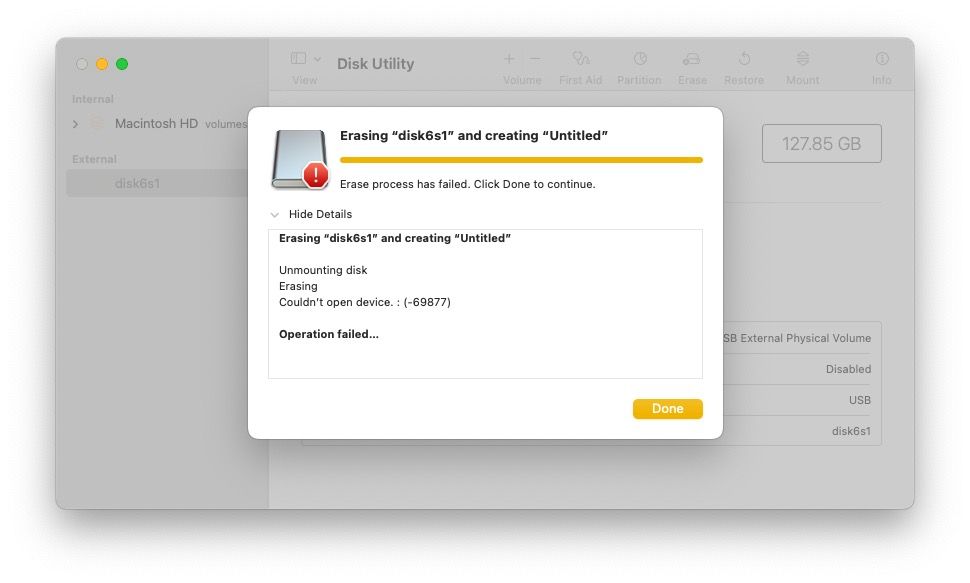
SD Card Formatter affichera une erreur plus claire : « Impossible de formater la carte protégée en écriture » :
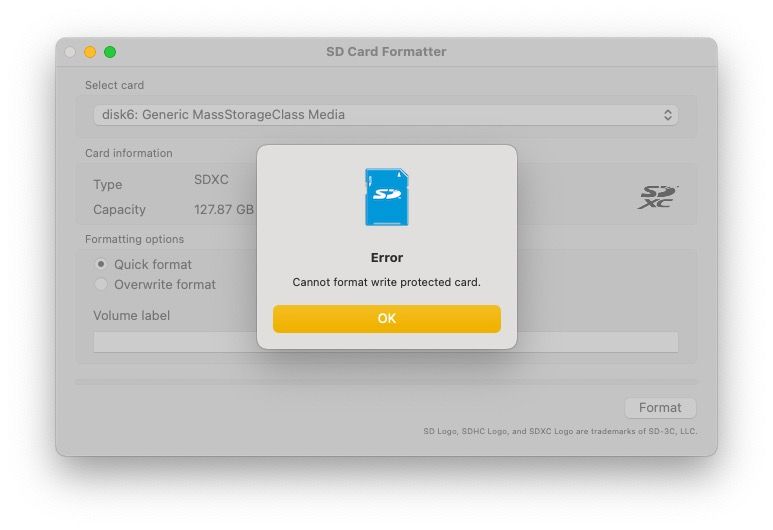
Pour désactiver le mode lecture seule, déplacez le commutateur vers l’extrémité opposée.
Formatage avec un Système de Fichiers Incompatible
L’Utilitaire de disque permet de choisir un système de fichiers incompatible avec votre carte SD. Tenter de formater une ancienne carte de 8 Mo en Mac OS Extended (Journaled), par exemple, peut générer une erreur:
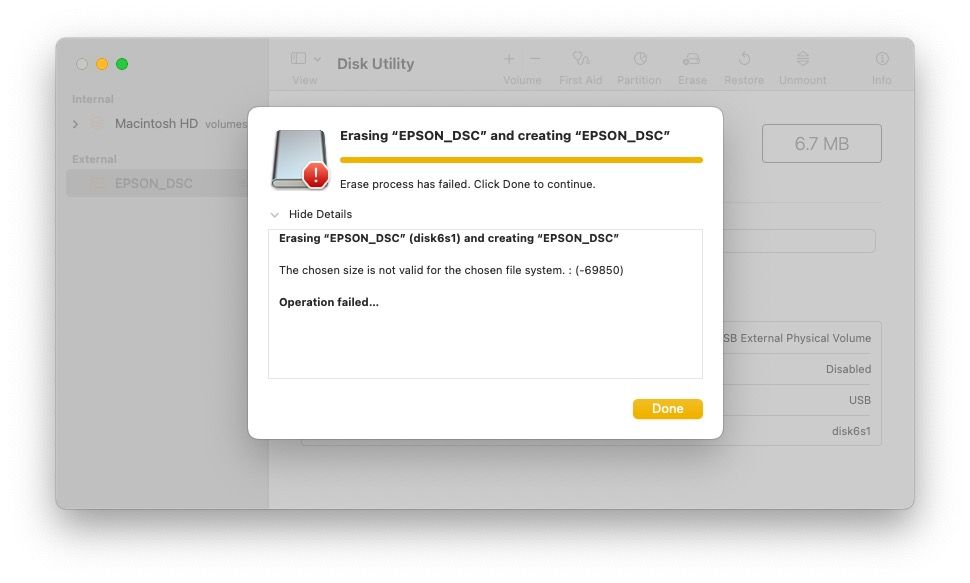
Avec Diverses Options, Choisissez Celle qui Vous Convient
SD Card Formatter simplifie le processus de formatage, mais l’Utilitaire de disque d’Apple fait aussi l’affaire. Comprenez bien les différences entre les systèmes de fichiers, surtout si vous utilisez un outil avancé comme `diskutil` en ligne de commande.